ავტორი ადმინ
როდესაც თქვენ ეძებთ ძებნა Windows 10 – ის დავალების პანელის კომბინირებული ძებნა თქვენი ადგილობრივი კომპიუტერიდან და ინტერნეტიდან. ძიების შედეგები სტანდარტულად მუშაობს bing– ით. Ასევე შეგიძლიათ შეცვალეთ ამოცანათა ზოლის ძებნა google- ში mozilla- ს საშუალებით, მაგრამ რა მოხდება, თუ არ გსურთ ვებ – შედეგები თქვენი Windows– ის კომპიუტერზე. თუ მხოლოდ ის გინდა ძებნა მხოლოდ ადგილობრივი ფაილების საშუალებით. ეს მნიშვნელოვანია მომხმარებლების უმეტესობისთვის, რადგან მათ კარგად აქვთ გააზრებული, რომ თუ ისინი ეძებენ თავიანთ დავალებების ზოლს, ისინი ეძებენ მხოლოდ პერსონალურ კომპიუტერს. გთხოვთ, მიჰყევით ქვემოთ მოცემულ ნაბიჯებს, რათა ამოიღოთ ვებ ძიების შედეგები Windows 10 დავალების ზოლიდან.
როგორ გავთიშოთ ვებ ძიების შედეგები Windows 10 დავალების ზოლიდან
უბრალოდ დააჭირეთ საძიებო ველს. შემდეგ დააჭირეთ მრგვალ ფორმას პარამეტრი ხატი ზემოდან მხოლოდ მესამე.
ახლა დარწმუნდით, რომ კორტანა გამორთულია და გამორთეთ პარამეტრები, რომელშიც ნათქვამია ინტერნეტში და მოიცავს ვებ – შედეგებს.
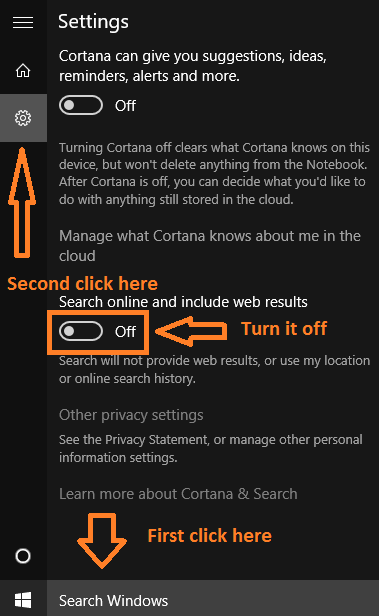
ახლა, როდესაც თქვენ შეეცდებით მოიძიოთ რომელიმე ნივთი Windows 10 – ის დავალების ზოლში, ის მოიცავს მხოლოდ თქვენი ადგილობრივი კომპიუტერიდან ძიების შედეგებს. ეს არ შეაჩერებს ძებნის შედეგებს ინტერნეტის გარშემო, რაც თქვენ საერთოდ არ გსურთ.
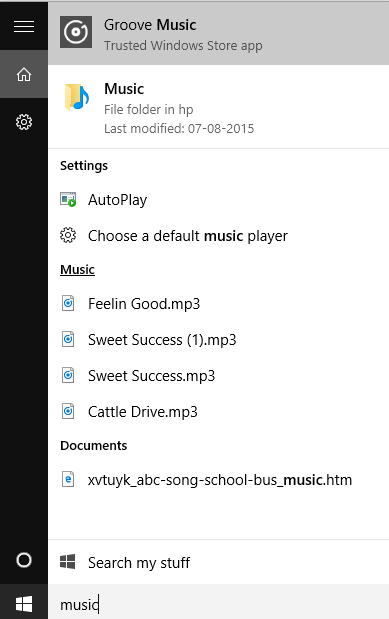
შენიშვნა: - ვებ – ძიების ხელახლა ჩასართავად, მიყევით ზემოთ აღწერილ იმავე გზას და ჩართეთ იგი.


